「FunFunMosaic」というソフトの、紹介です。
以前紹介した「FunFunCutter」と、同じ作者のソフトです。
写真の好きな部分に、好きな強度のモザイクを、入れることができます。
また、モザイクの種類も、複数用意されています。
===================================
Vectorのページから、ファイルをダウンロード。
ダウンロードしたファイルをダブルクリックすると、自己解凍します。
できた「FunFunMosaic~」フォルダ内の、「FunFunMosaic.EXE」を実行。
恥ずかしい写真を、用意します。

「ファイル」メニュー→「画像を開く」で、用意した写真を開きます。
左右に、同じ写真が表示されますが・・・
左は作業エリア、右は加工結果です。

左右どちらも、右クリック→「画面にフィット」で、全体表示できます。
右エリアは、全体表示のほうが見やすいかも。

左エリアの、モザイクしたい範囲に、ポイントを打っていきます。
ポイントは、ダブルクリックで打てます。
表示されているポイントをクリックすると、選択状態になります。
それをドラッグして移動したり、右クリック→「削除」したりできます。

範囲が決まったら、「編集」メニューから、モザイクの種類を選択。
「ノーマル」から「レンガ」まで、5種類。
そのほか、「反転」や「ぼかし」などもあります。
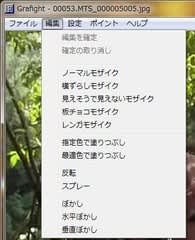
モザイク種類を選択すると、強度設定ウィンドウが出ます。
右側写真の左下スミっこに、小さい赤い□があるので、
それを、モザイク範囲にドラッグ。
強度を決めて、「OK」。
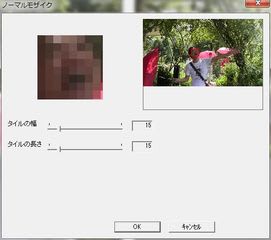
作業は、何度もやり直せます。
作業完了したら、「ファイル」メニュー→「右の画像を保存 →」で、保存。
恥ずかしくない写真に、なりました。


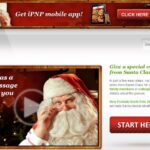

コメント